Browsegeschiedenis wissen in Firefox

Net als andere browsers verzamelt Firefox een gedetailleerde geschiedenis van uw internetavonturen. Als u uw tracks wilt behandelen of als u wilt dat Firefox helemaal geen gegevens verzamelt, kunt u wijzigingen aanbrengen om een meer persoonlijke browse-ervaring te waarborgen.
U kunt de geschiedenis van Firefox openen vanuit het toepasselijk genaamde menu "Geschiedenis" op OS X, of door op de drie regels in de rechterbovenhoek op Windows te klikken en "Geschiedenis" ("Control + H") te selecteren.
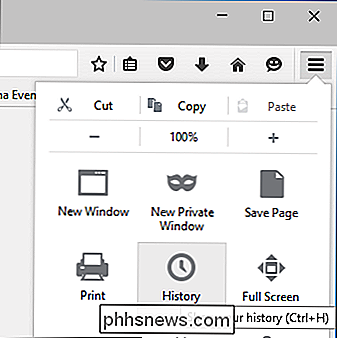
Niet alleen zal het menu Geschiedenis onlangs bezochte websites weergeven, maar ook recent gesloten tabbladen en ramen. U kunt ook tabbladen van andere apparaten weergeven en een eerdere sessie herstellen.

De items die voor ons het meest van belang zijn, zijn de opties voor "Alle geschiedenis weergeven" en "Recente geschiedenis wissen ...".
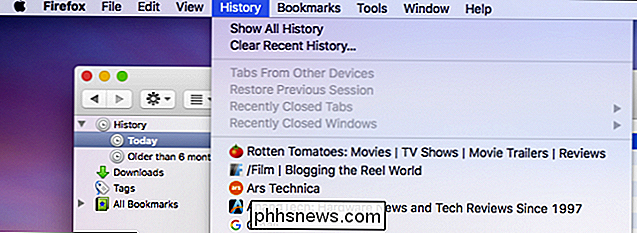
Wanneer u selecteert " Show All History ", u ziet uw volledige browsegeschiedenis in een vensterde lijst.
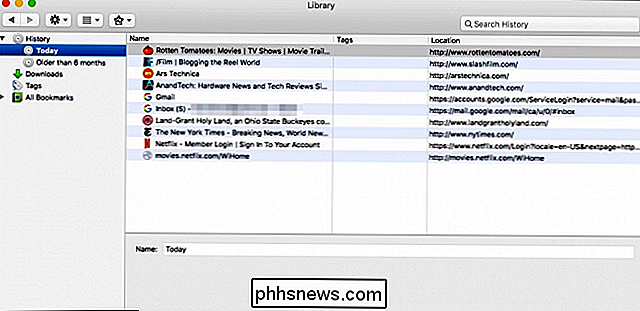
Als u een van deze websites uit uw geschiedenislijst wilt verwijderen, kunt u er op elk moment een selecteren en op de knop" Verwijderen "klikken. . Als u alles wilt verwijderen, gebruikt u Command + A op OS X of Ctrl + A op Windows. Als u meerdere sites tegelijkertijd wilt selecteren, gebruikt u de toets "Command" (OS X) of "Control" (Windows) om elke site te selecteren die u uit uw geschiedenis wilt verwijderen.
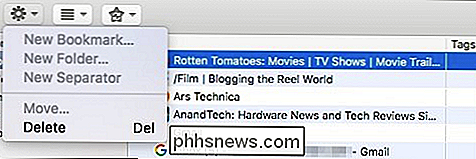
De snelste manier om uw geschiedenis te wissen is om "Recente geschiedenis wissen ..." te selecteren in het menu Geschiedenis, waarin u een dialoogvenster kunt kiezen om het historiebereik te kiezen dat u wilt wissen. U kunt het laatste uur, twee uur, vier uur, vandaag of alles wissen.
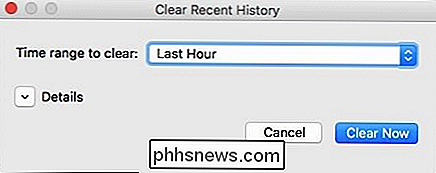
Klik op 'Details' en u kunt veel meer kiezen dan uw browse- en downloadgeschiedenis. U kunt ook dingen wissen zoals uw cookies, cachegeheugen, actieve aanmeldingen en meer.
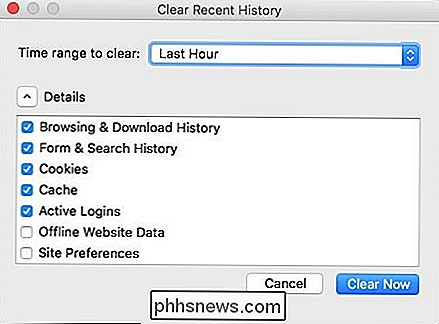
Als u speciale opties voor uw browsegeschiedenis wilt instellen, moet u de voorkeuren van Firefox openen en de categorie 'Privacy' selecteren. In de privacy-instellingen is er een sectie die volledig is gewijd aan de geschiedenis. In de volgende schermafbeelding hebben we de optie geselecteerd om "aangepaste instellingen voor geschiedenis te gebruiken".
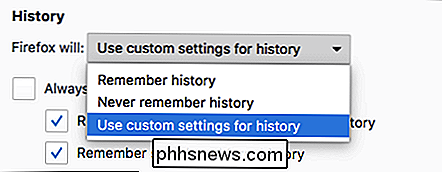
Als u besluit om altijd de privé-browsingmodus te gebruiken, worden uw browsegeschiedenis, cookies en andere items niet opgeslagen. U kunt er ook voor kiezen om uw browsegeschiedenis, download- en formuliergeschiedenis niet op te slaan of cookies te accepteren. Als u geen cookies van derden wilt accepteren, is de optie aanwezig als u ervoor kiest om deze in te schakelen.
Ten slotte, als u wilt dat uw browsegeschiedenis wordt gewist wanneer u Firefox sluit, kunt u die optie selecteren en vervolgens klikken "Instelling ..." om precies te kiezen wat wordt gewist wanneer Firefox wordt afgesloten.
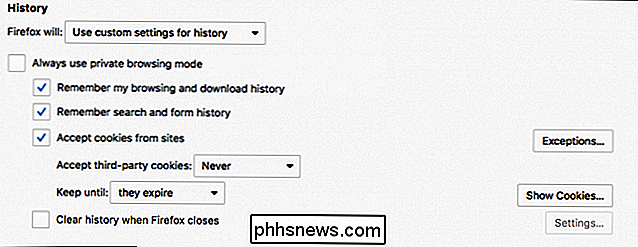
Het is belangrijk om dat te onthouden, het opruimen van sommige van deze items is van invloed op latere browsesessies. Als u bijvoorbeeld actieve aanmeldingen wist, moet u zich opnieuw aanmelden bij alle sites van uw vorige sessie. Als u uw cookies opheft, worden uw inlogsessies verwijderd en moet u uw referenties opnieuw invoeren.
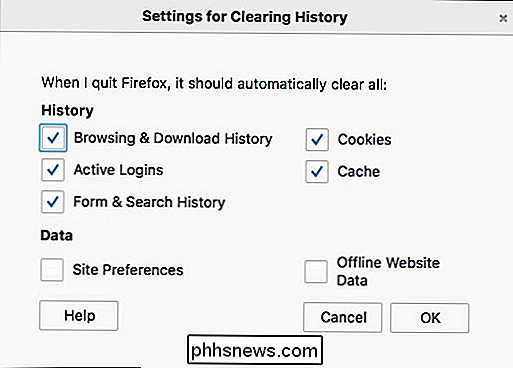
Wanneer u de optie kiest om uw browsegeschiedenis bij afsluiten te wissen, geeft Firefox u geen waarschuwingen, dus het is belangrijk om te onthouden dat je de optie in de eerste plaats hebt geselecteerd. Anders kunt u zich afvragen waarom u altijd bent uitgelogd van uw favoriete sociale mediasites of waarom uw recente browsegeschiedenis altijd weg is.
VERBONDEN: Cookies van derden in elke webbrowser
blokkeren Het wissen van uw geschiedenis en andere privégegevens is een van de beste privacypraktijken die u kunt ondernemen. Firefox is uniek omdat het de mogelijkheid heeft om dit spul te verwijderen elke keer dat je het afsluit, dus als je bijzonder privacybewust bent, bijvoorbeeld als je Firefox een werk of een openbaar gebruikte computer gebruikt, dan is dit een geweldige optie inschakelen.

Spotlight-problemen oplossen door de index opnieuw te maken
Is Spotlight een beetje gammel op je Mac? Is het voortdurend bezig met het indexeren van je schijf, of wordt het beschadigd, zodat het niet kan zoeken? Met slechts een paar snelle stappen kunt u uw Spotlight-index opnieuw opbouwen en uw zoekproblemen tot stilstand brengen. Spotlight is geweldig om dingen op uw Mac te vinden en zodra u leert hoe u het moet gebruiken, kunt u snel korte metten maken met zoeken.

Wijzig Windows Opstart- en Afsluitgeluiden
Ik was nooit een groot fan van de opstart- of shutdown-geluiden van Windows, daarom was ik zo blij dat ze in Windows 8 werden verwijderd. Als je echter je eigen aangepaste opstart- en afsluitgeluiden in Windows wilt hebben, is dat mogelijk. In Windows XP is het een fluitje van een cent.In Windows 7 moet je een programma van derden gebruiken om het opstartgeluid te wijzigen, want als je het via het Configuratiescherm probeert, doet het niets



